多彩电脑在线重装win7系统
来源:Win7旗舰版
时间:2023-05-14 05:48:57 387浏览 收藏
文章不知道大家是否熟悉?今天我将给大家介绍《多彩电脑在线重装win7系统》,这篇文章主要会讲到等等知识点,如果你在看完本篇文章后,有更好的建议或者发现哪里有问题,希望大家都能积极评论指出,谢谢!希望我们能一起加油进步!
今天给大家分享一篇多彩电脑在线重装win7系统图文教程,该教程同样也适用于其它品牌电脑重装 Windows 7 系统的方法。其实电脑重装系统的方式都是通用的,不用纠结品牌不对之类,毕竟系统都是微软开发的。
多彩电脑在线重装win7系统图文教程:
1、百度搜索小白系统官网,下载小白一键重装软件并打开。
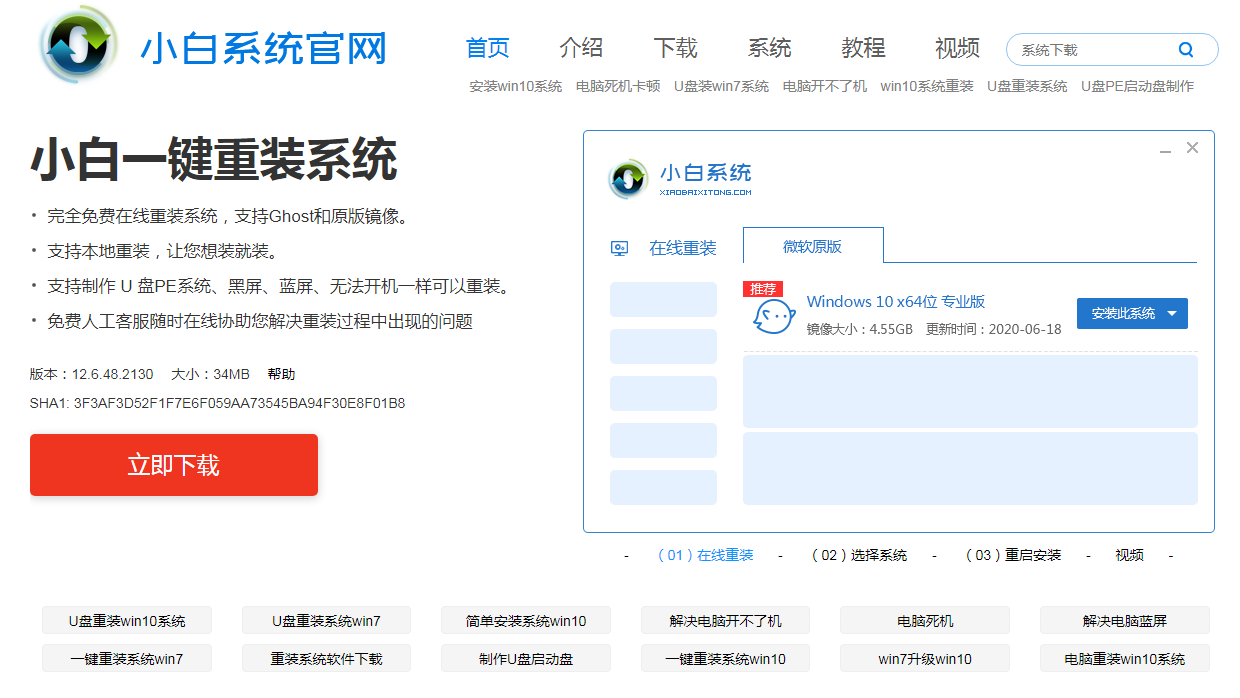
2、打开下载后的小白一键重装软件,在软件中选择在线重装,选择 Windows 7 系统并点击安装此系统。
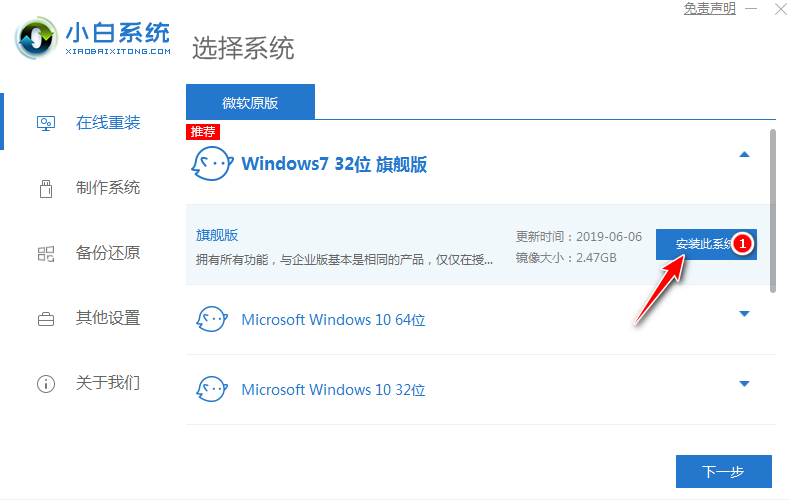
3、在选择软件中您可以选择预装软件,点击下一步。
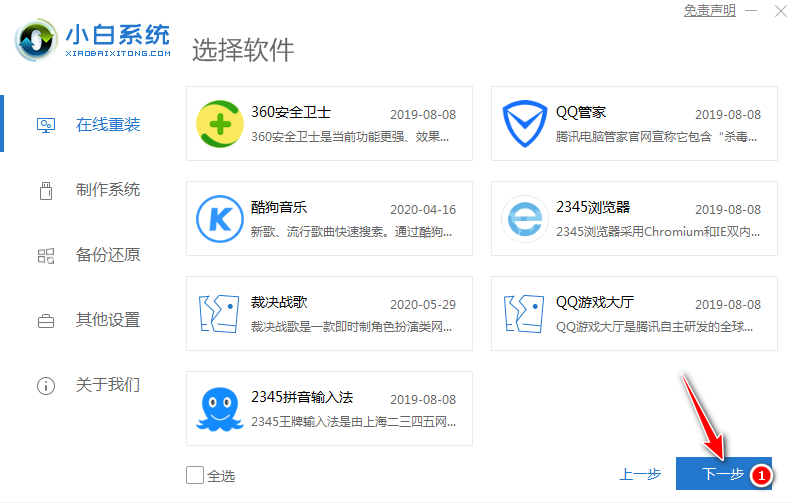
4、在开始安装界面,您只需要耐心等待即可,具体下载速度要看您的网络宽带决定。
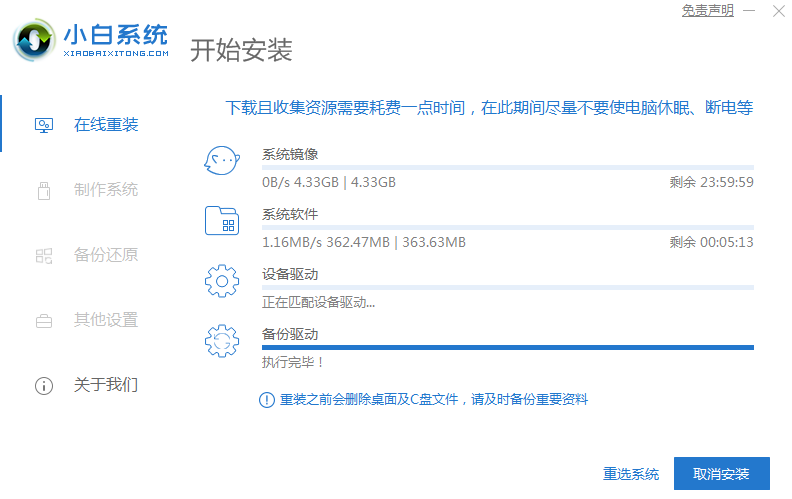
5、系统和其它文件下载完成后会自动部署,部署完成后提示选择立即重启。
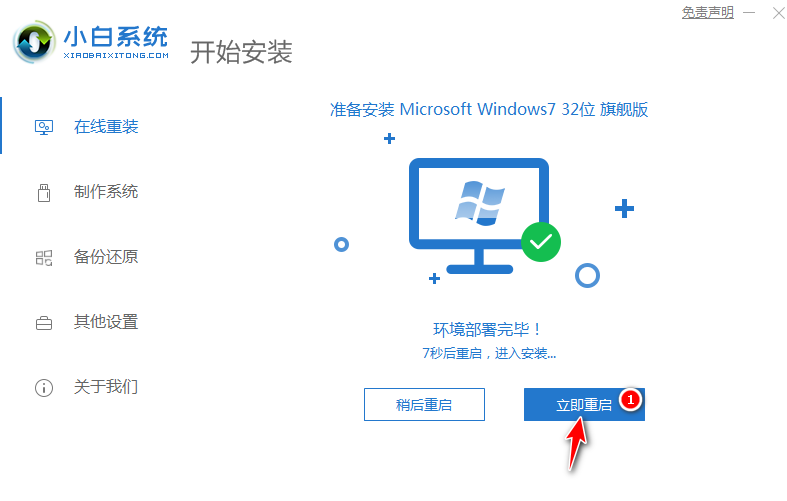
6、重启电脑在启动菜单中我们使用上下键选择第二个小白 PE 菜单,按回车进。
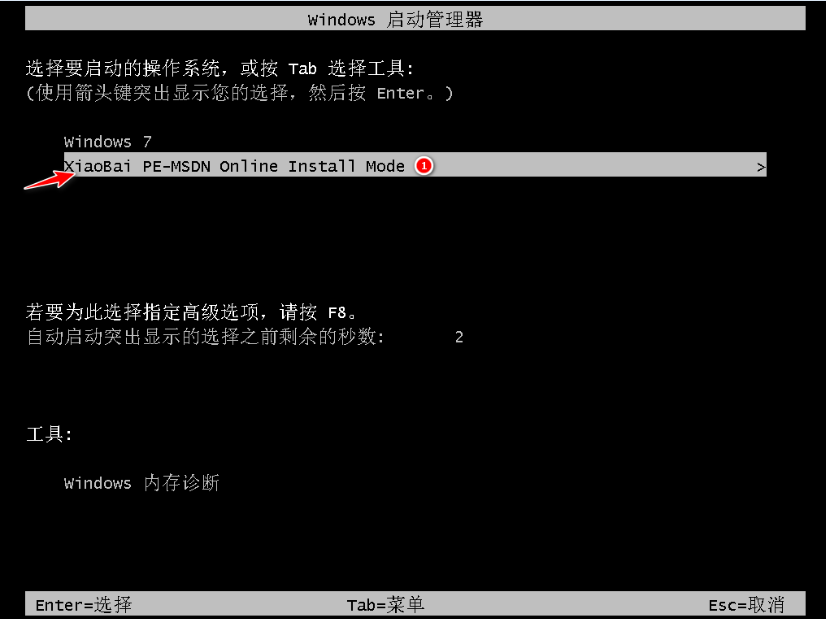
7、进入 PE 系统后小白装机工具会自动安装系统,只需要耐心等候。
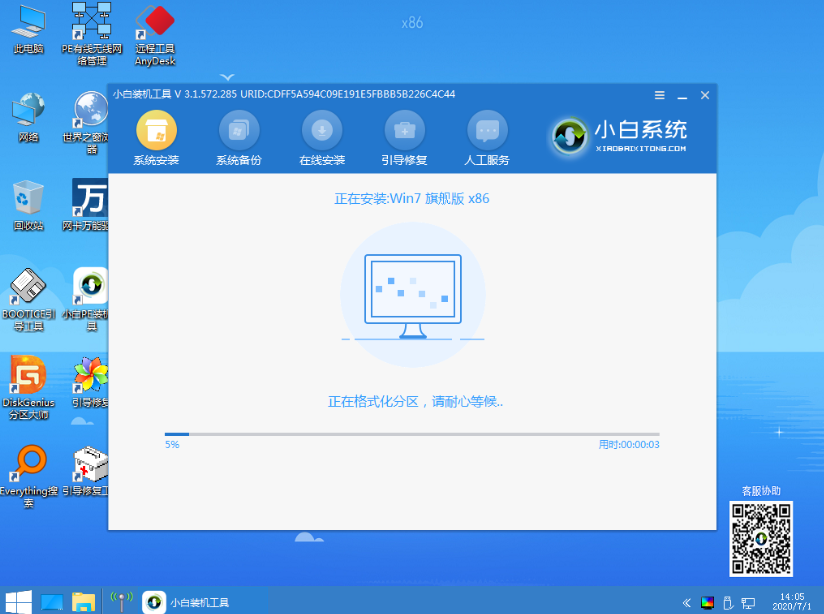
8、在提示修复引导中,我们选择 C 盘修复。
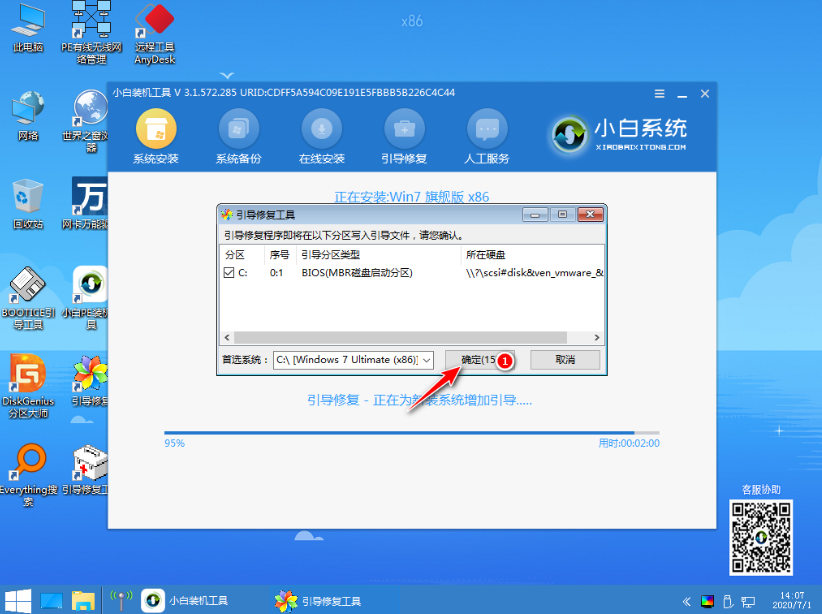
9、在添加 PE 回写菜单提示中选择确定即可。
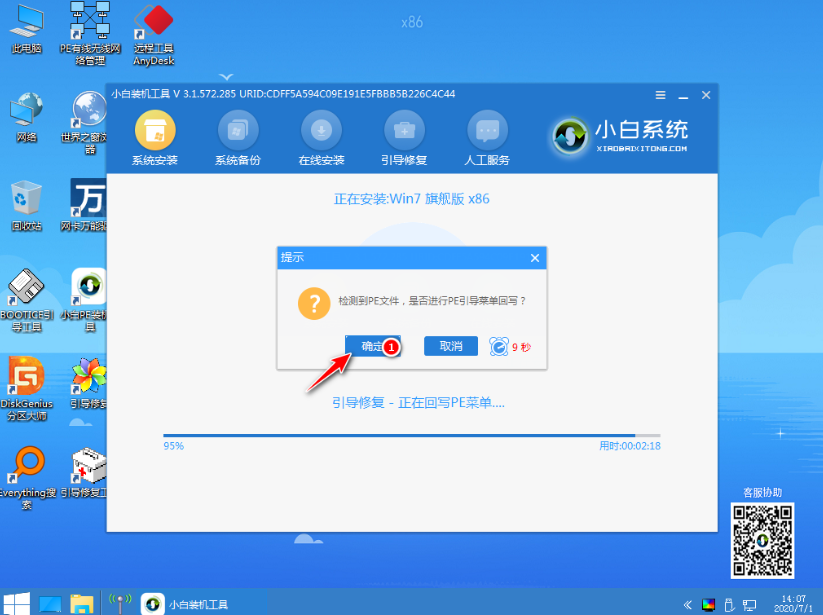
10、安装完成后提示正常重启电脑即可。
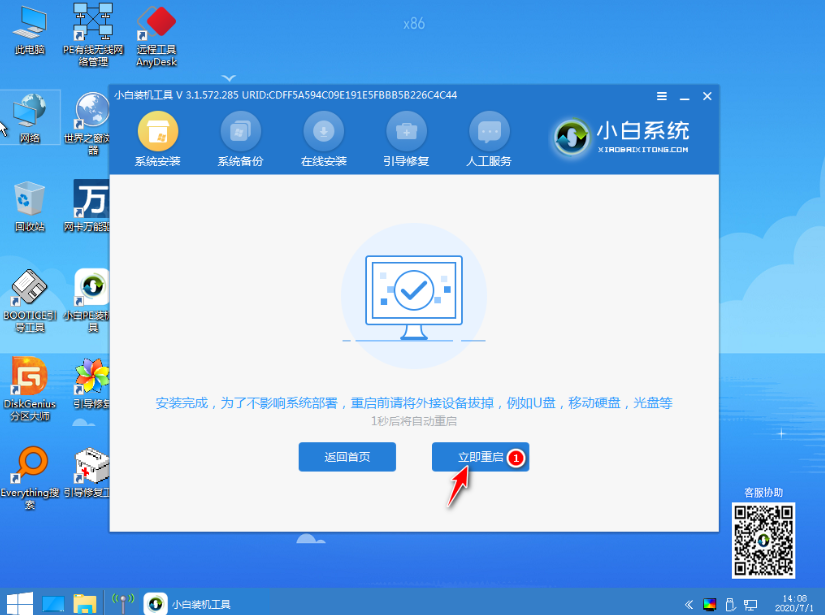
11、重启电脑后在启动菜单中选择 Windows 7 系统进系统。
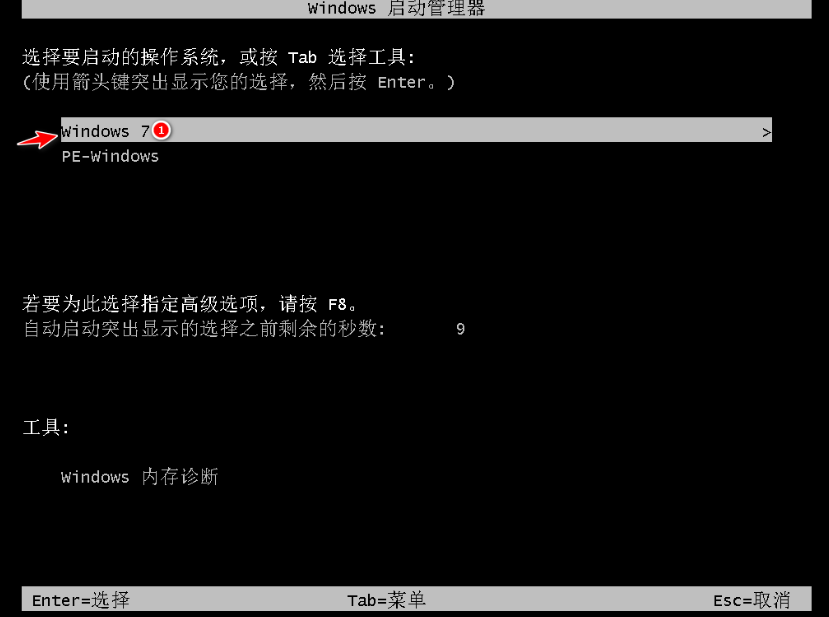
12、接下来就耐心等待系统进行安装即可。
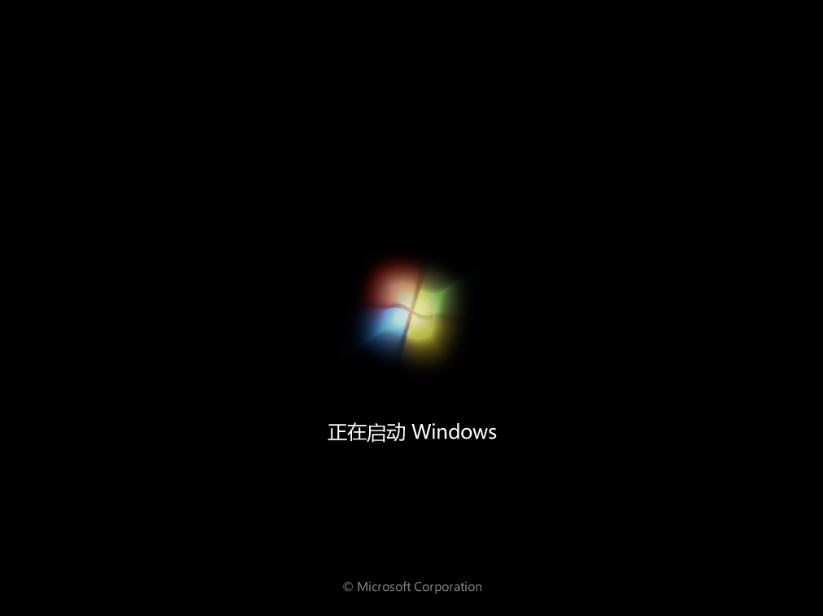
13、安装完成后就可以直接进电脑桌面啦。

多彩电脑在线重装win7系统图文教程你看懂了吗,如果不懂建议您尝试跟着教程操作才能更容易理解哦。
终于介绍完啦!小伙伴们,这篇关于《多彩电脑在线重装win7系统》的介绍应该让你收获多多了吧!欢迎大家收藏或分享给更多需要学习的朋友吧~golang学习网公众号也会发布文章相关知识,快来关注吧!
-
501 收藏
-
501 收藏
-
501 收藏
-
501 收藏
-
501 收藏
-
141 收藏
-
355 收藏
-
270 收藏
-
332 收藏
-
439 收藏
-
409 收藏
-
157 收藏
-
354 收藏
-
378 收藏
-
479 收藏
-
304 收藏
-
474 收藏
-

- 前端进阶之JavaScript设计模式
- 设计模式是开发人员在软件开发过程中面临一般问题时的解决方案,代表了最佳的实践。本课程的主打内容包括JS常见设计模式以及具体应用场景,打造一站式知识长龙服务,适合有JS基础的同学学习。
- 立即学习 543次学习
-

- GO语言核心编程课程
- 本课程采用真实案例,全面具体可落地,从理论到实践,一步一步将GO核心编程技术、编程思想、底层实现融会贯通,使学习者贴近时代脉搏,做IT互联网时代的弄潮儿。
- 立即学习 516次学习
-

- 简单聊聊mysql8与网络通信
- 如有问题加微信:Le-studyg;在课程中,我们将首先介绍MySQL8的新特性,包括性能优化、安全增强、新数据类型等,帮助学生快速熟悉MySQL8的最新功能。接着,我们将深入解析MySQL的网络通信机制,包括协议、连接管理、数据传输等,让
- 立即学习 500次学习
-

- JavaScript正则表达式基础与实战
- 在任何一门编程语言中,正则表达式,都是一项重要的知识,它提供了高效的字符串匹配与捕获机制,可以极大的简化程序设计。
- 立即学习 487次学习
-

- 从零制作响应式网站—Grid布局
- 本系列教程将展示从零制作一个假想的网络科技公司官网,分为导航,轮播,关于我们,成功案例,服务流程,团队介绍,数据部分,公司动态,底部信息等内容区块。网站整体采用CSSGrid布局,支持响应式,有流畅过渡和展现动画。
- 立即学习 485次学习
